Jos olet yksi Applen ystävistä tai luet säännöllisesti lehtiämme, tiedät varmasti, että Apple-yhtiö esitteli käyttöjärjestelmiensä uudet suuret versiot noin kolme viikkoa sitten. Erityisesti esiteltiin iOS ja iPadOS 15, macOS 12 Monterey, watchOS 8 ja tvOS 15. Kehittäjät ja muut harrastajat voivat testata kaikkia näitä käyttöjärjestelmiä kehittäjien beta-versioiden puitteissa, jotka ovat olleet saatavilla käyttöönoton jälkeen. mainituista järjestelmistä. Vaikka se ei ehkä ensisilmäyksellä siltä vaikuta, uusissa järjestelmissä on todella paljon kaikenlaisia uutuuksia ja parannuksia - sen ansiosta käsittelemme niitä lehdessämme useita viikkoja kerrallaan. Tässä artikkelissa tarkastelemme yhdessä yhtä iOS 15:n FaceTimen parannuksista.
Se voisi olla kiinnostaa sinua
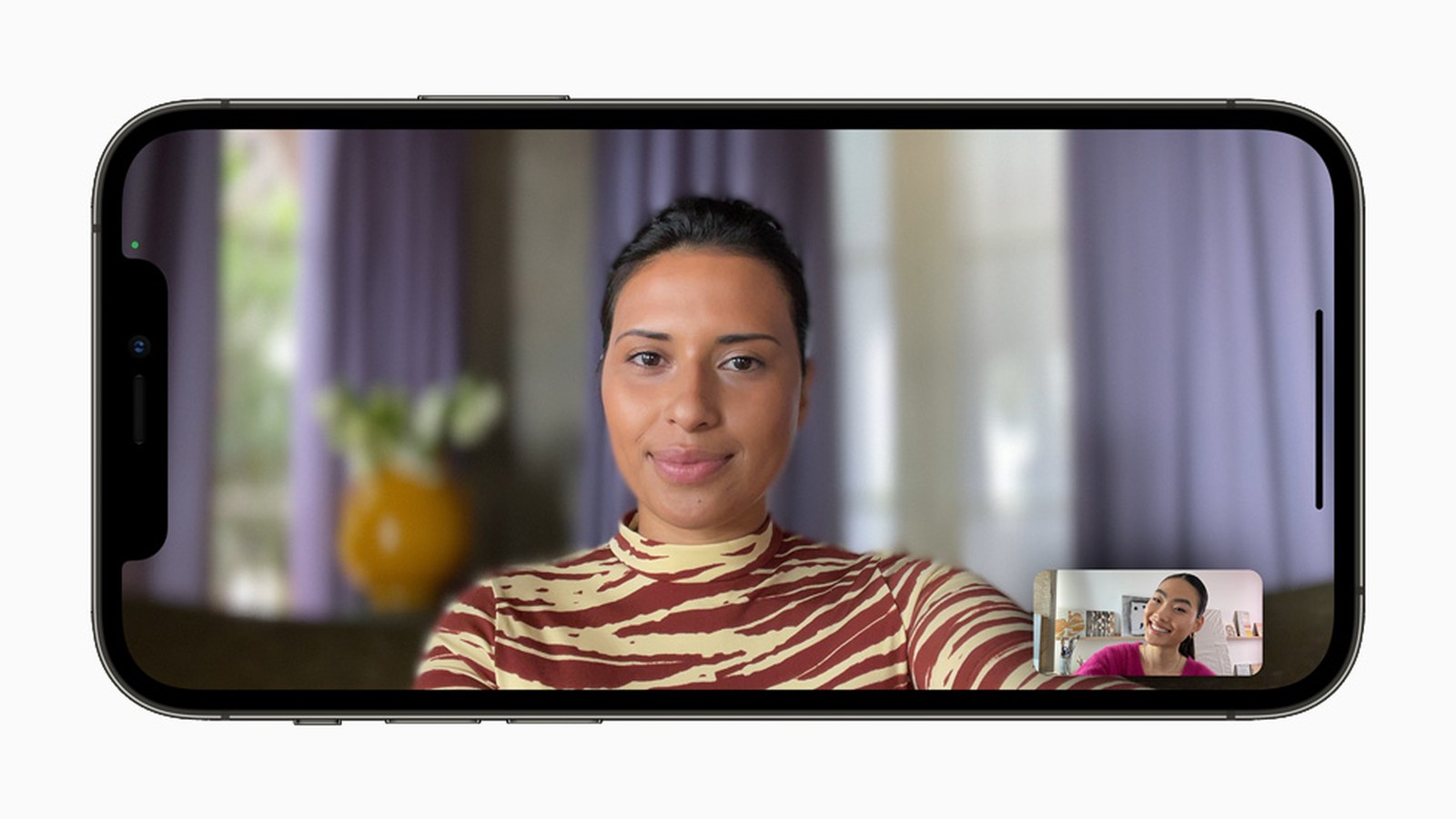
iOS 15: Mikrofonitilan muuttaminen FaceTimessa
Apple omisti suhteellisen pitkän osan esityksestään FaceTimen uusien ominaisuuksien käyttöönotolle - eikä se ole yllättävää, koska FaceTimessa on todella paljon uusia ominaisuuksia. Voimme mainita esimerkiksi mahdollisuuden luoda huoneita, joihin osallistujat voivat liittyä linkin kautta. Tämä tarkoittaa, että sinun ei tarvitse olla yhteystiedoissasi puhelun aloittamiseen, ja puheluun voi liittyä myös Android- tai Windows-laitteen omistava henkilö – jolloin FaceTime avautuu verkkokäyttöliittymään. Lisäksi voit aktivoida videon tai mikrofonin erikoistilat FaceTimessa. Katsotaan yhdessä tässä artikkelissa, kuinka mikrofonitilaa muutetaan:
- Ensin sinun on siirryttävä iOS 15 iPhonen sovellukseen Facetime.
- Kun teet niin, klassisella tavalla aloittaa puhelun kenen tahansa kanssa.
- FaceTimessa käynnissä olevan puhelun kanssa avaa ohjauskeskus:
- iPhone Touch ID:llä: pyyhkäise ylös näytön alareunasta;
- iPhone Face ID:llä: pyyhkäise alas näytön oikeasta yläkulmasta.
- Kun olet avannut ohjauskeskuksen, napsauta yläreunassa olevaa elementtiä Mikrofonitila.
- Seuraavalla näytöllä käyttöliittymä riittää valita, mitä tiloja haluat käyttää.
- Aktivoidaksesi tietyn tilan siinä klikkaus Sen jälkeen voit poistu ohjauskeskuksesta.
Joten yllä olevalla menetelmällä voit muuttaa mikrofonitilaa FaceTime-puhelussa iPhonessa. Kuten olet ehkä jo huomannut, käytettävissä on erityisesti kolme tilaa. Ensimmäisellä on nimi Vakio ja varmistaa, että ääni välitetään klassisella tavalla kuten ennenkin. Jos aktivoit toisen tilan äänen eristys, joten toinen osapuoli kuulee ensisijaisesti äänesi. Kaikki ympäröivät häiritsevät äänet suodatetaan pois, mikä on hyödyllistä esimerkiksi kahvilassa jne. Viimeinen tila on ns. Laajakirjoinen, jonka avulla toinen osapuoli kuulee ehdottomasti kaiken, mukaan lukien häiritsevät ympäristön äänet, ja jopa enemmän kuin vakiotilassa
 Lentäminen ympäri maailmaa Applen kanssa
Lentäminen ympäri maailmaa Applen kanssa 



